AndroidのLINE履歴やデータをバックアップする
Androidには、iOSにおけるiTunesのような公式バックアップソフトがありません。しかし、「Helium Desktop」を使えばアプリやアプリ内データをroot化せずに丸ごとバックアップできます。ゲームアプリのデータやLINEの履歴を、そのままコピー・復元することができるのです。
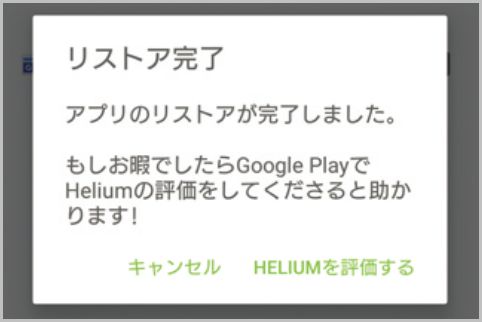
AndroidのLINE履歴をバックアップ
AndroidのLINE履歴やデータをバックアップするのには、PCとスマホにソフトをダウンロードします。PCには「Helium Desktop」、Androidスマホには「Helium – App Sync and Backup」をインストールしてください。
PCとスマホの接続には、スマホ側の設定でPCからのデバッグを許可しておくこと。アプリ導入後にUSBデバッグを有効にするように指示が出るので、開発者モードでオン。あとはスマホ側のアプリの指示に従えば、自動的に設定できるでしょう。
次いで、スマホとPCをUSBで接続するとバックアップが可能になります。PCのソフトにチェックマークが現れると接続が完了したということ。これでバックアップが可能です。
Androidにバックアップをコピー
Androidスマホ側でバックアップしたいアプリなどをチェックすると、自動的にバックアップが開始されます。作業としては、一覧にアプリが表示されるので、バックアップしたいものをチェックするだけです。
バックアップが完了すると、その旨が画面が表示されます。Heliumでのバックアップファイルは、Android端末の「carbon」フォルダ内に保管される仕組みです。このフォルダごとPCやメモリーカードに保存します。
他のAndroidスマホにコピーしたい時は、Heliumアプリをその端末にもインストールして作業すればOKです。スマホ側で「リストア」をタップしてアプリを選択すると、復元できます。
■「Androidバックアップ」おすすめ記事
Androidのバックアップを勝手にぶっこ抜く方法
■「Android」おすすめ記事
スマホを遠隔操作できるAndroidアナライザー
LINEいじめを監視できるAndroidアナライザー
Androidアナライザーはスマホを遠隔操作できる
Android Lost(アンドロイドロスト)の操作法
盗聴器としても使えるAndroid Lostの音声記録
1mobile marketはAndroidの非公式アプリストア
監視アプリ「Android Lost」でスマホ遠隔操作
LINEのトーク復元機能はAndroid版だけに実装
ラジオライフ編集部
最新記事 by ラジオライフ編集部 (全て見る)
- 覆面パトカーの追尾式スピード取り締まりの手口 - 2025年7月12日
- 高速では白切符「後部座席シートベルト」着用率 - 2025年7月12日
- マニア注目の添加剤でパワーと燃費の向上を体感 - 2025年7月11日
- 警察が防犯カメラで犯人を足どりを追跡する手法 - 2025年7月11日
- 宿泊したホテルのNHK受信料を払ってるのは誰? - 2025年7月11日
この記事にコメントする
あわせて読みたい記事

nasneバックアップで録画データをパソコン保存
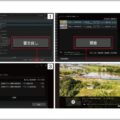
nasneバックアップで録画データをDVDに焼く方法

スマホ版のAndroidエミュレータでレトロゲーム

Androidロック強制解除ツールをテストした結果
オススメ記事

2021年10月、ついに「モザイク破壊」に関する事件で逮捕者が出ました。京都府警サイバー犯罪対策課と右京署は、人工知能(AI)技術を悪用してアダルト動画(AV)のモザイクを除去したように改変し[…続きを読む]

モザイク処理は、特定部分の色の平均情報を元に解像度を下げるという非可逆変換なので「モザイク除去」は理論上は不可能です。しかし、これまで数々の「モザイク除去機」が登場してきました。モザイク除去は[…続きを読む]

圧倒的ユーザー数を誇るLINEは当然、秘密の連絡にも使われます。LINEの会話は探偵が重点調査対象とするものの1つです。そこで、探偵がLINEの会話を盗み見する盗聴&盗撮テクニックを見ていくと[…続きを読む]

盗聴器といえば、自宅や会社など目的の場所に直接仕掛ける電波式盗聴器が主流でした。しかし、スマホ、タブレットPCなどのモバイル機器が普及した現在、それらの端末を利用した「盗聴器アプリ」が急増して[…続きを読む]

おもちゃの缶詰は、森永製菓「チョコボール」の当たりである“銀のエンゼル”を5枚集めるともらえる景品。このおもちゃの缶詰をもらうために、チョコボール銀のエンゼルの当たり確率と見分け方を紹介しまし[…続きを読む]

























